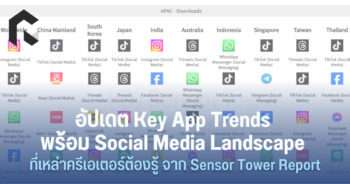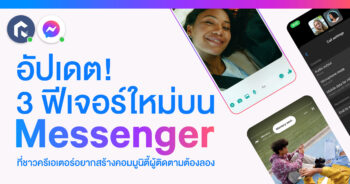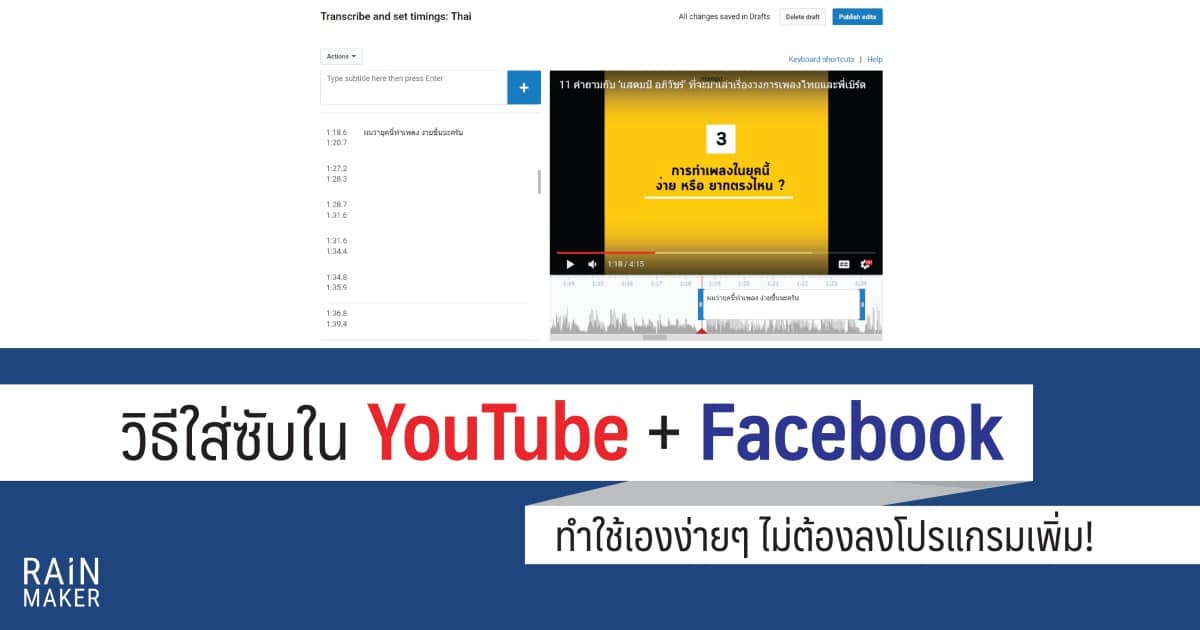
สำหรับคนที่ทำวิดีโอในยุคนี้ ขอบอกเลยว่าการใส่ซับนั้นเป็นสิ่งที่จำเป็นมากๆ เพราะคนส่วนใหญ่จะชมวิดีโอผ่านโทรศัพท์มือถือโดยอยู่ในสถานที่ที่ไม่สามารถเปิดเสียงได้ เช่น บนรถไฟฟ้า, รถเมล์ หากวิดีโอนั้นไม่มีซับ ผู้ใช้จะกดข้ามทันที
วิธีการใส่ซับนั้นมีหลายแบบขึ้นอยู่กับความต้องการของงาน รูปแบบที่คุ้นเคยกันคือการนำซับใส่ลงไปในขั้นตอนการตัดต่อวิดีโอเลย แต่วิธีการที่เรามานำเสนอในครั้งนี้ซับจะไม่ถูกฝังลงไป แต่จะอยู่กับระบบของ YouTube และ Facebook ซึ่งระบบจะดึงข้อความมาขึ้นตอนเล่นวิดีโอ และวิธีการแสดงผลก็จะขึ้นอยู่กับแต่ละระบบ
โดยในบทความนี้จะแนะนำการใส่ Subtitle ใน YouTube แล้วค่อยโยกไฟล์ไปใส่ใน Facebook เนื่องจากเครื่องมือการใส่ Subtitle บน YouTube นั้นค่อนข้างใช้งานง่าย มาดูกันเลย
Step 1 : เปิดวิดีโอที่ต้องการใส่คำบ
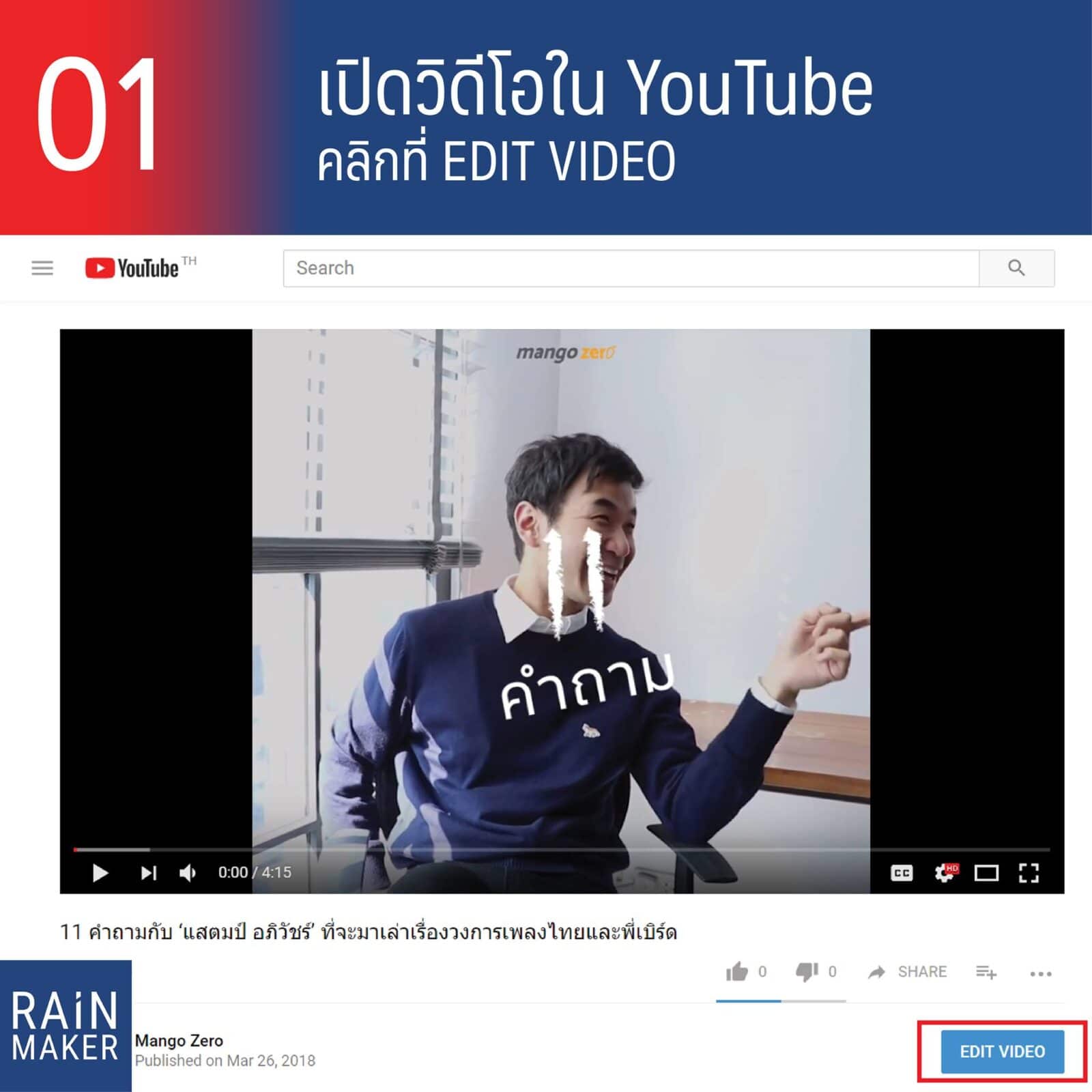
Step 2 : คลิกที่ Subtitles/CC ที่อยู่ด้านบน
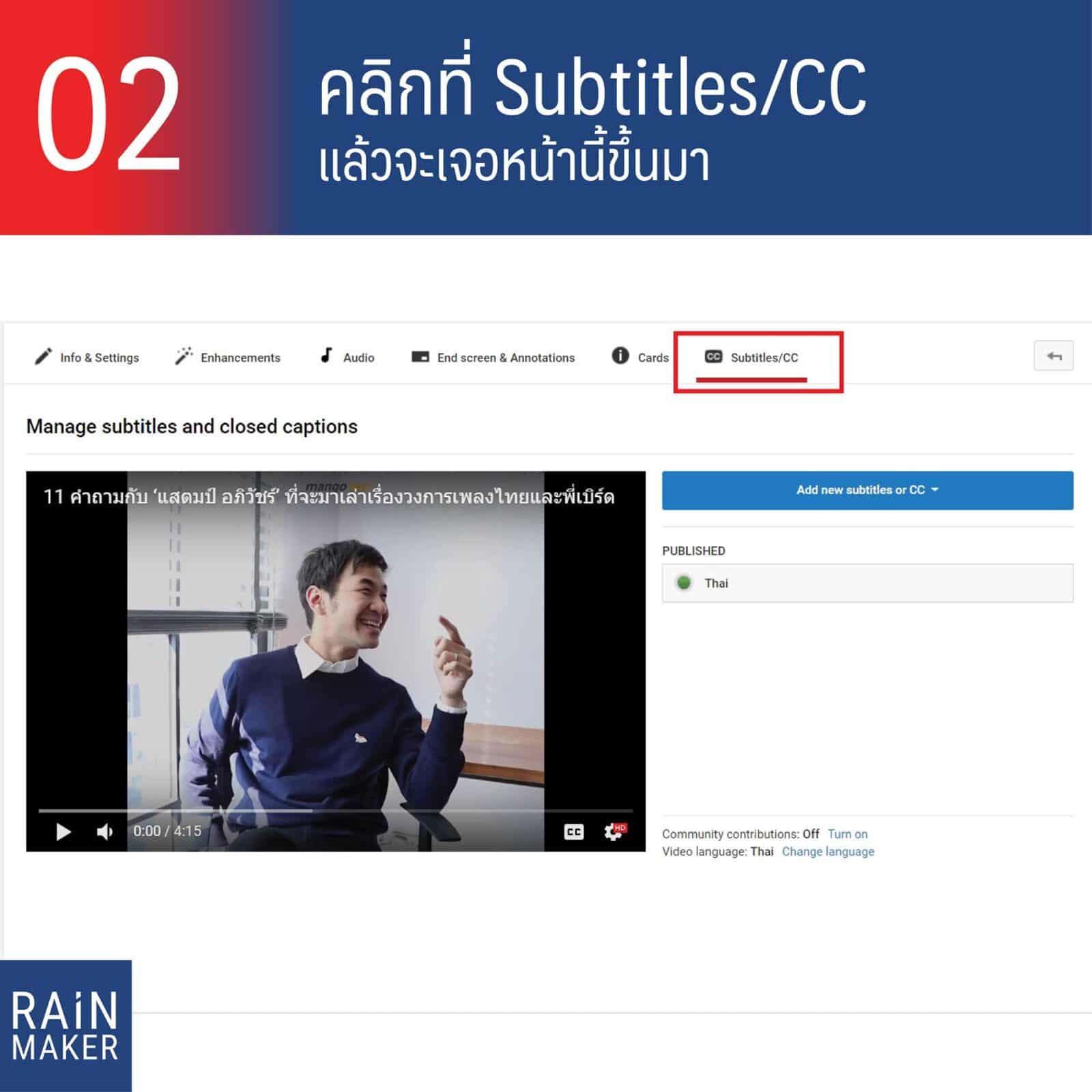
Step 3 : เลือกภาษา โดยคลิกที่ Add new Subtitle or CC โดยในส่วนนี้สามารถเลือกภาษ
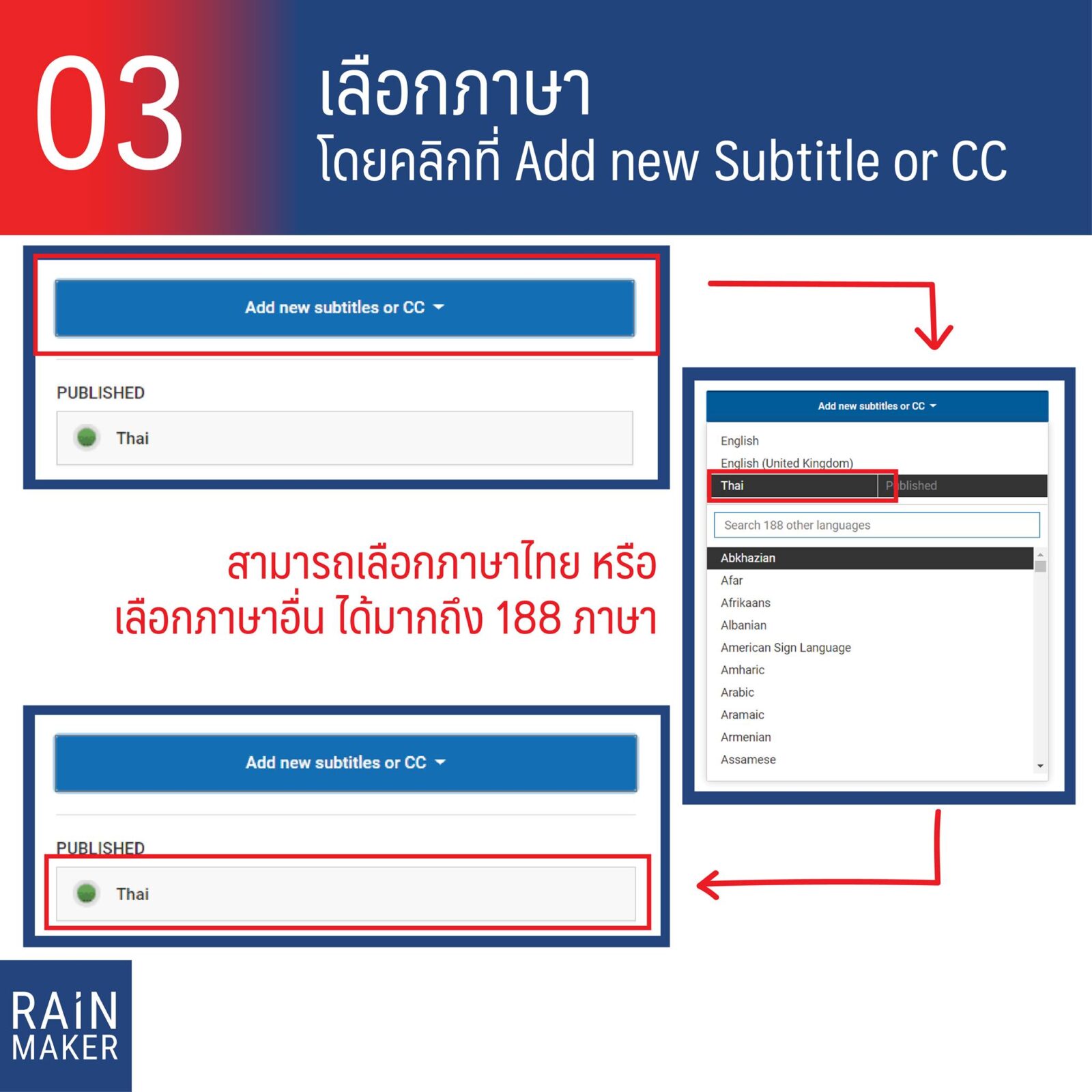
Step 4 : มองไปที่ด้านขวา คลิกไปที่ปุ่ม Edit
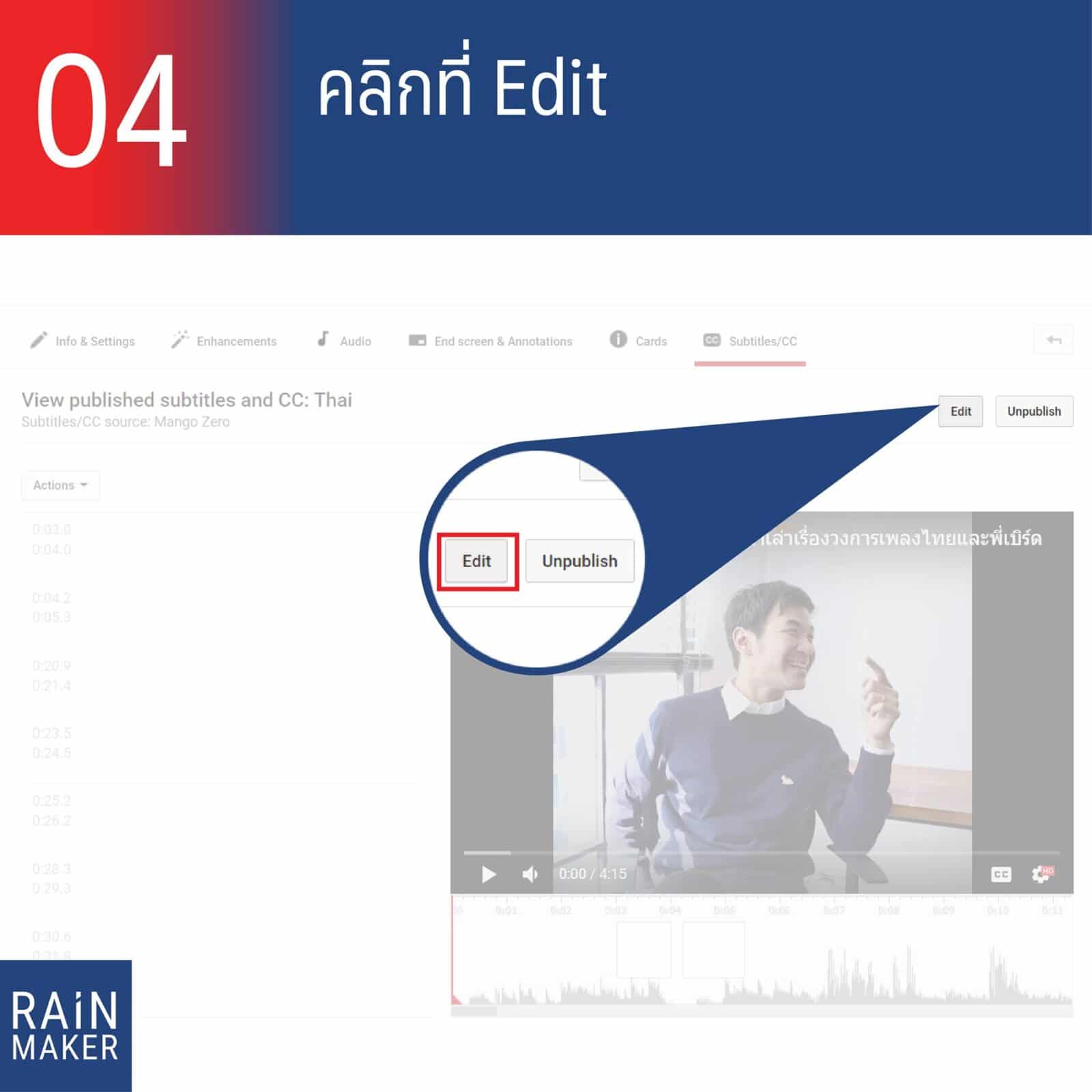
Step 5 : ใส่ข้อความ โดยเลือกกล่องที่ต้องการจะใ
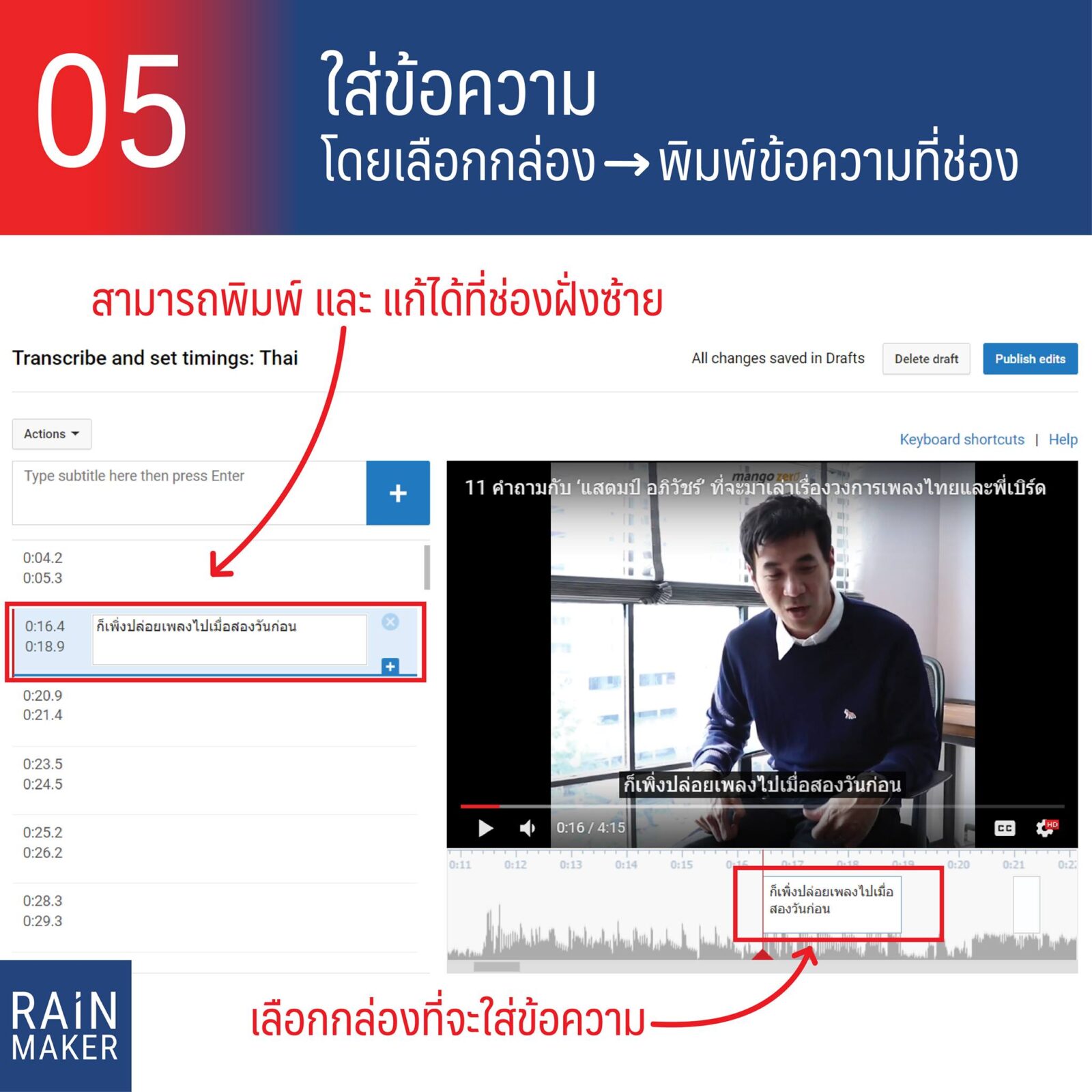
Step 6 : เพิ่มข้อความ โดยการคลิกเครื่องหมายบวกจะ
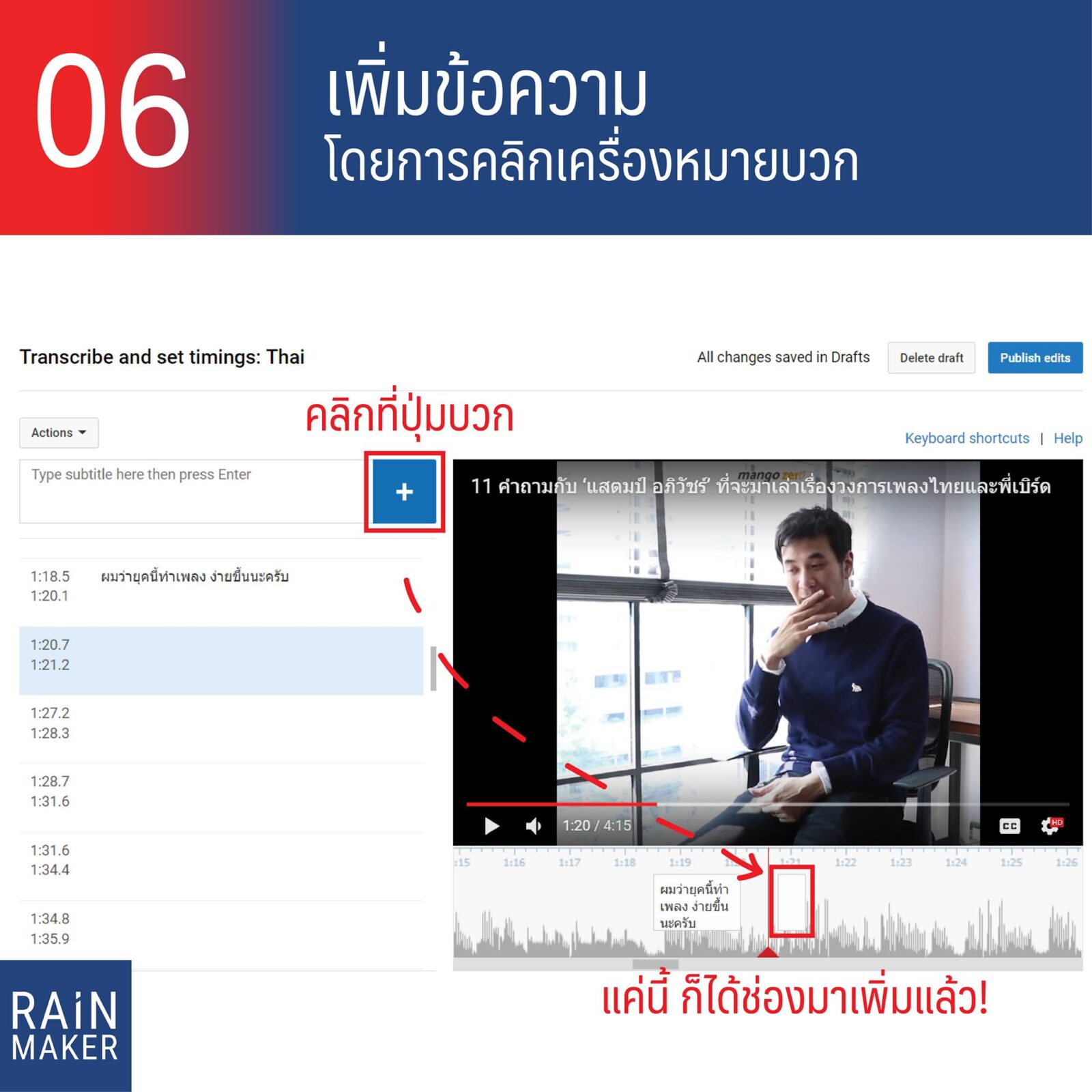
Step 7 : ปรับช่วงเวลา โดยคลิกที่กล่อง แล้วเลื่อนไปตามช่วงเวลาที่
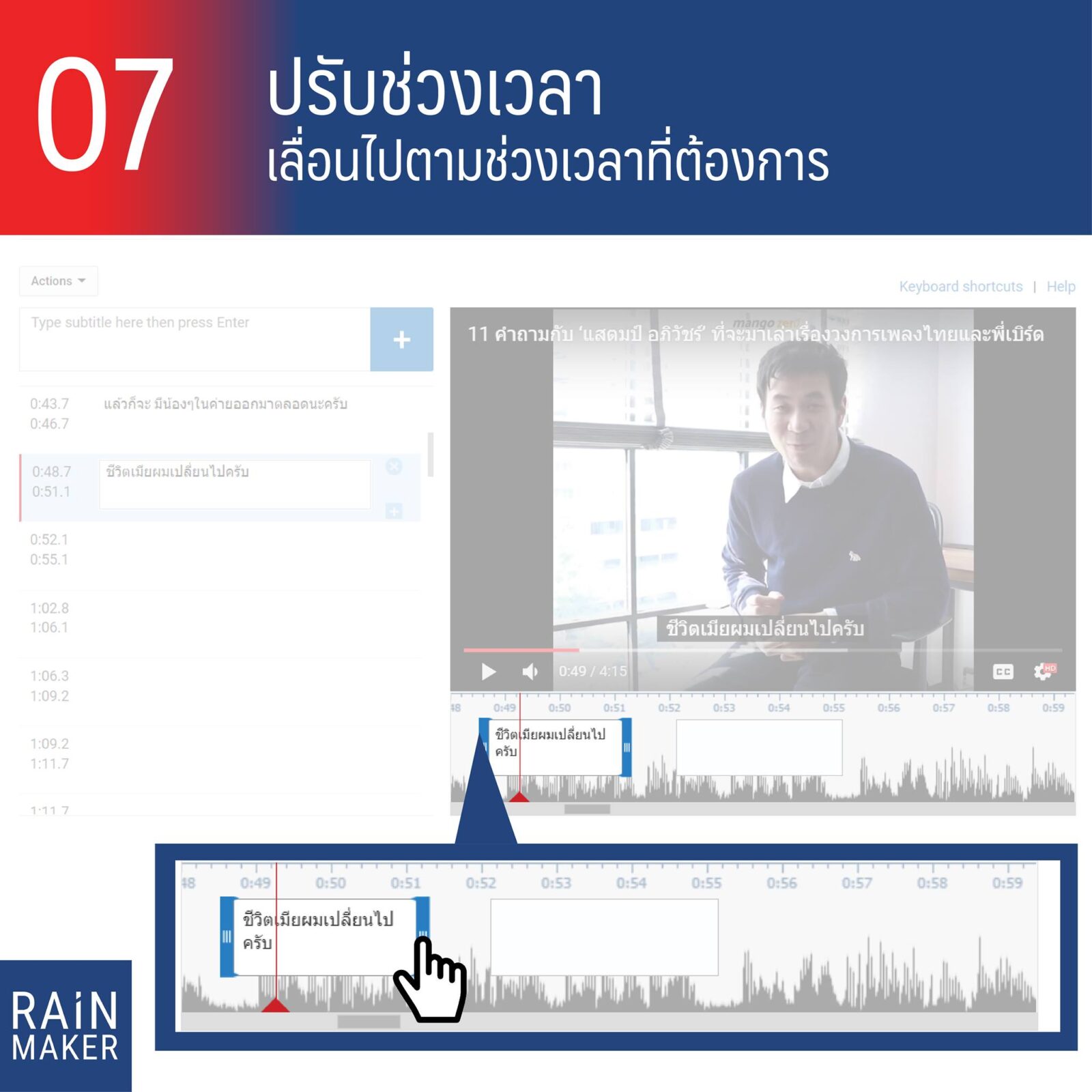
Step 8 : ปรับความยาวของข้อความ โดยคลิกที่ขอบซ้ายหรือขวากล
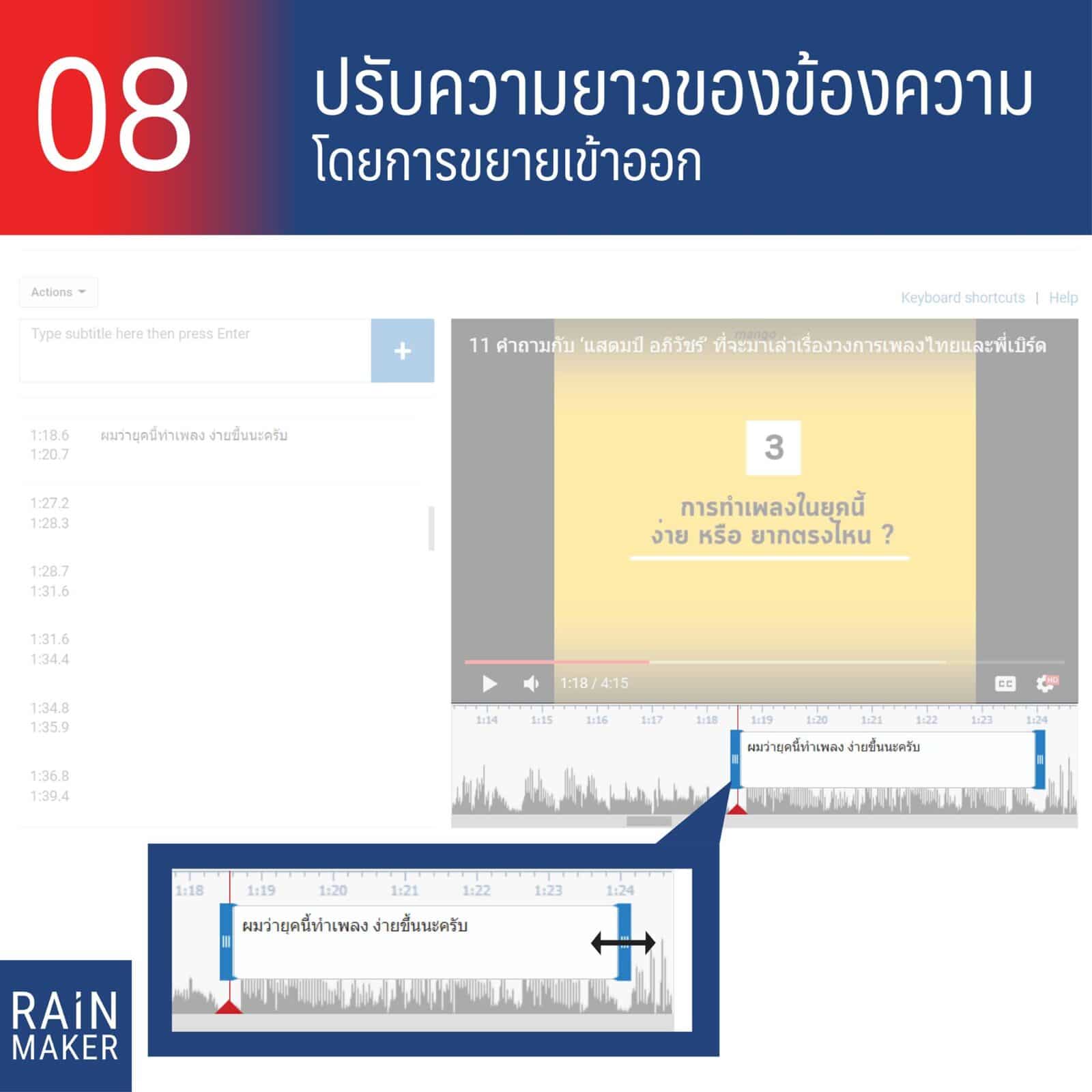
Step 9 : คลิกที่ Publish edits เพียงแค่นี้ วิดีโอใน YouTube ก็จะมีคำบรรยายใต้ภาพแล้ว!
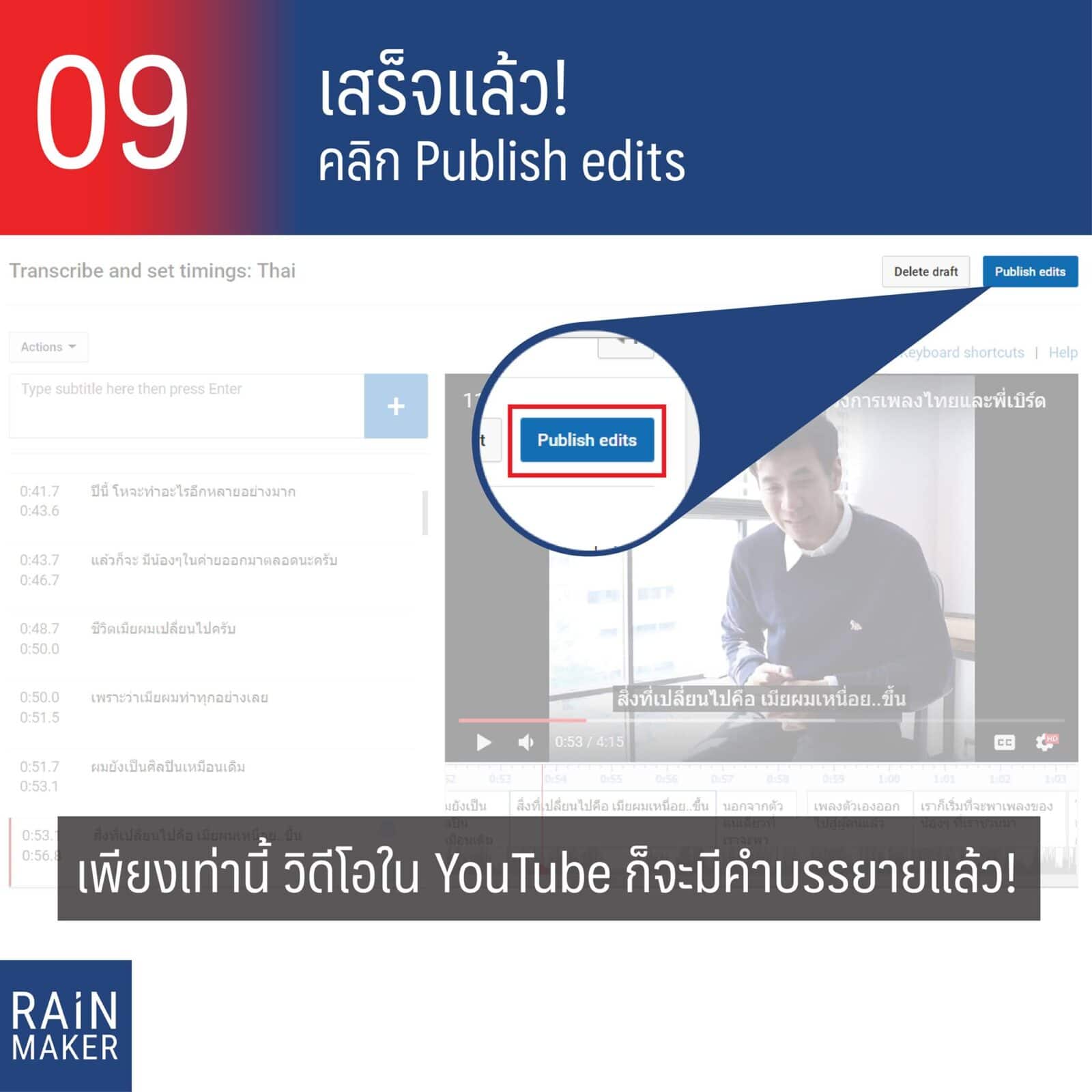
Step 10 : Save files โดยกลับไปที่หน้า View published subtitles and CC: Thai แล้วกดActions เลือก .srt
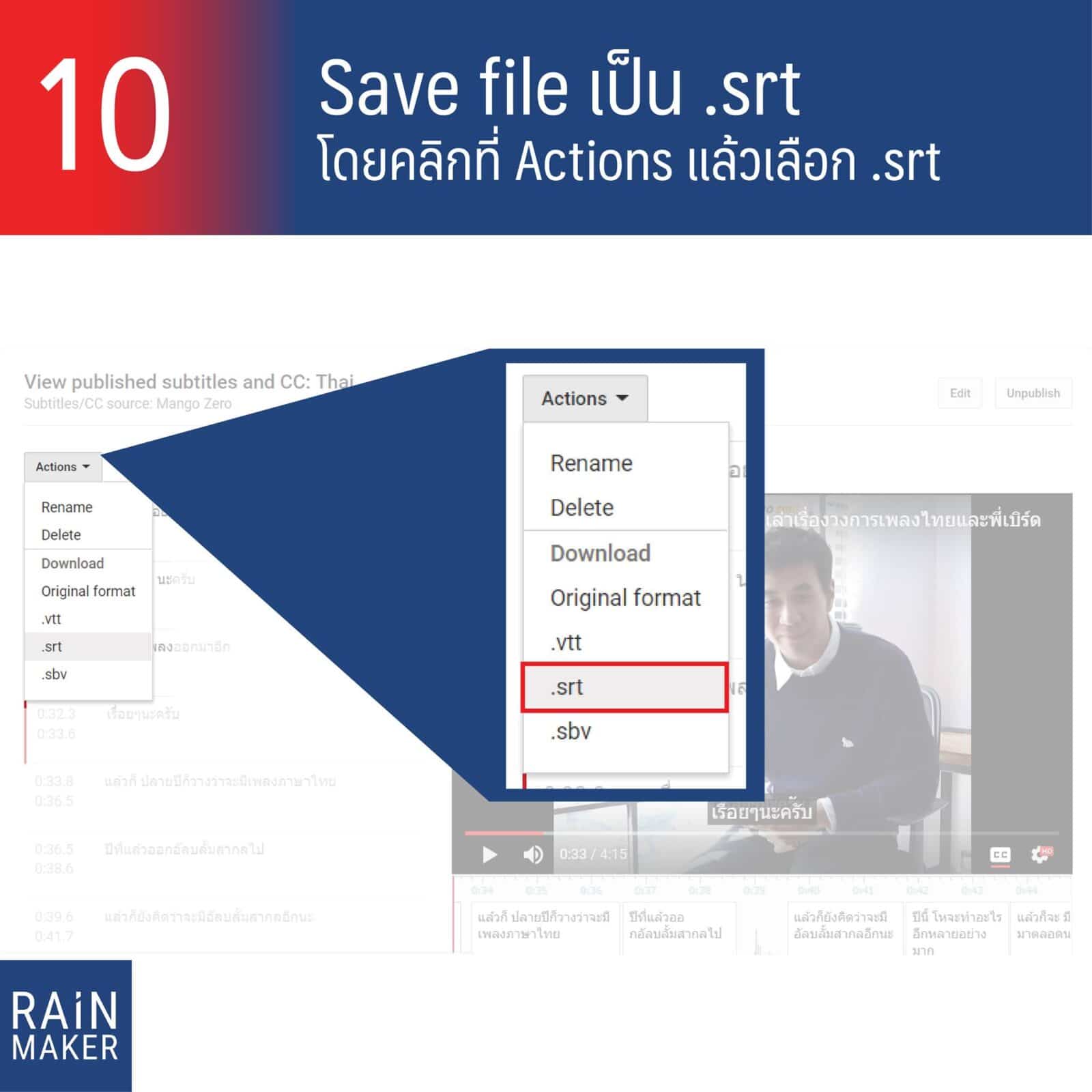
Step 11 : เปิดโพสต์วิดีโอใน Facebook แล้วเลือก แก้ไขวิดีโอ
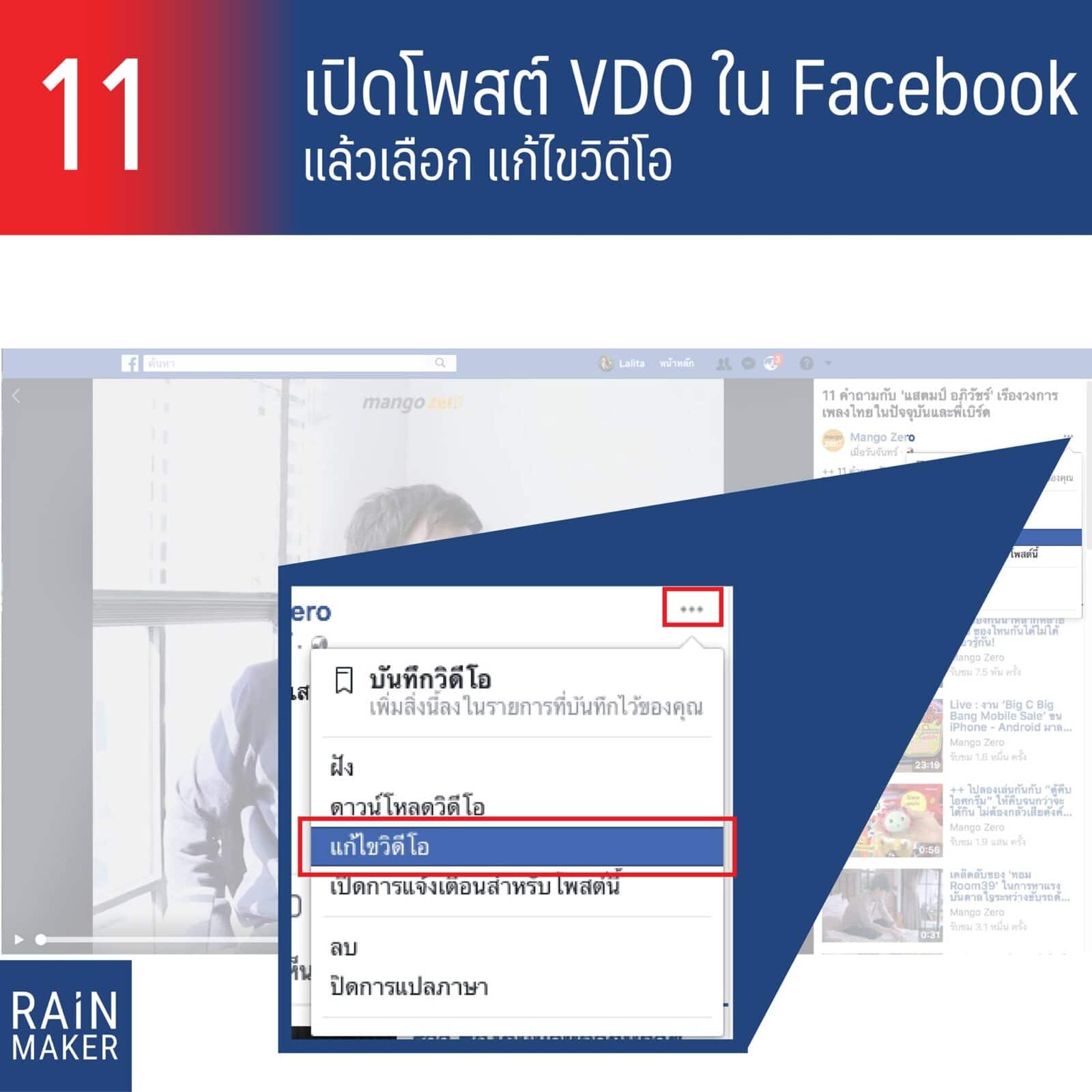
Step 12 : เลือก คำบรรยายวิดีโอ และ คำบรรยายภาพ (cc)
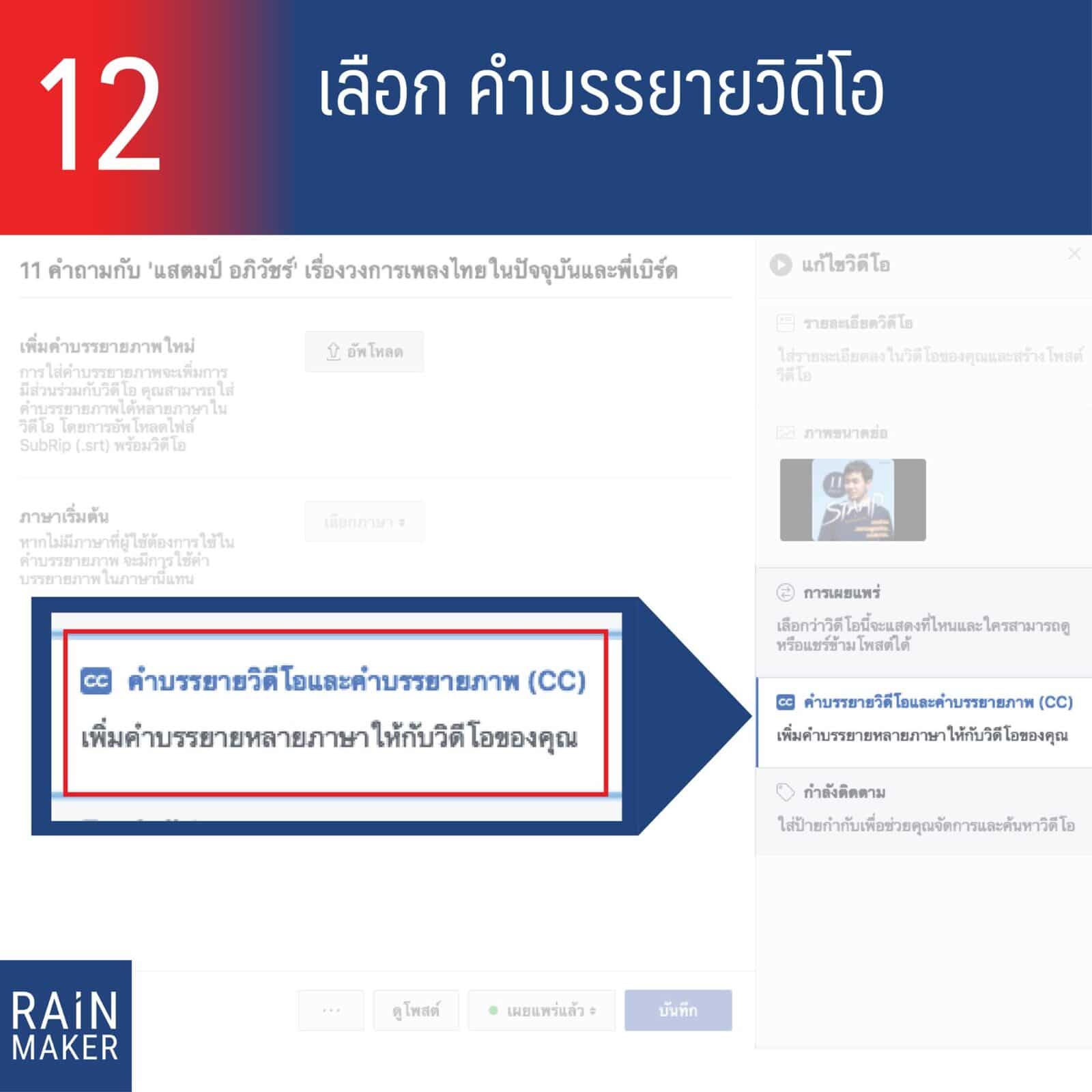
Step 13 : กดอัพโหลด แล้ว เลือกไฟล์ .srt ที่บันทึกมา
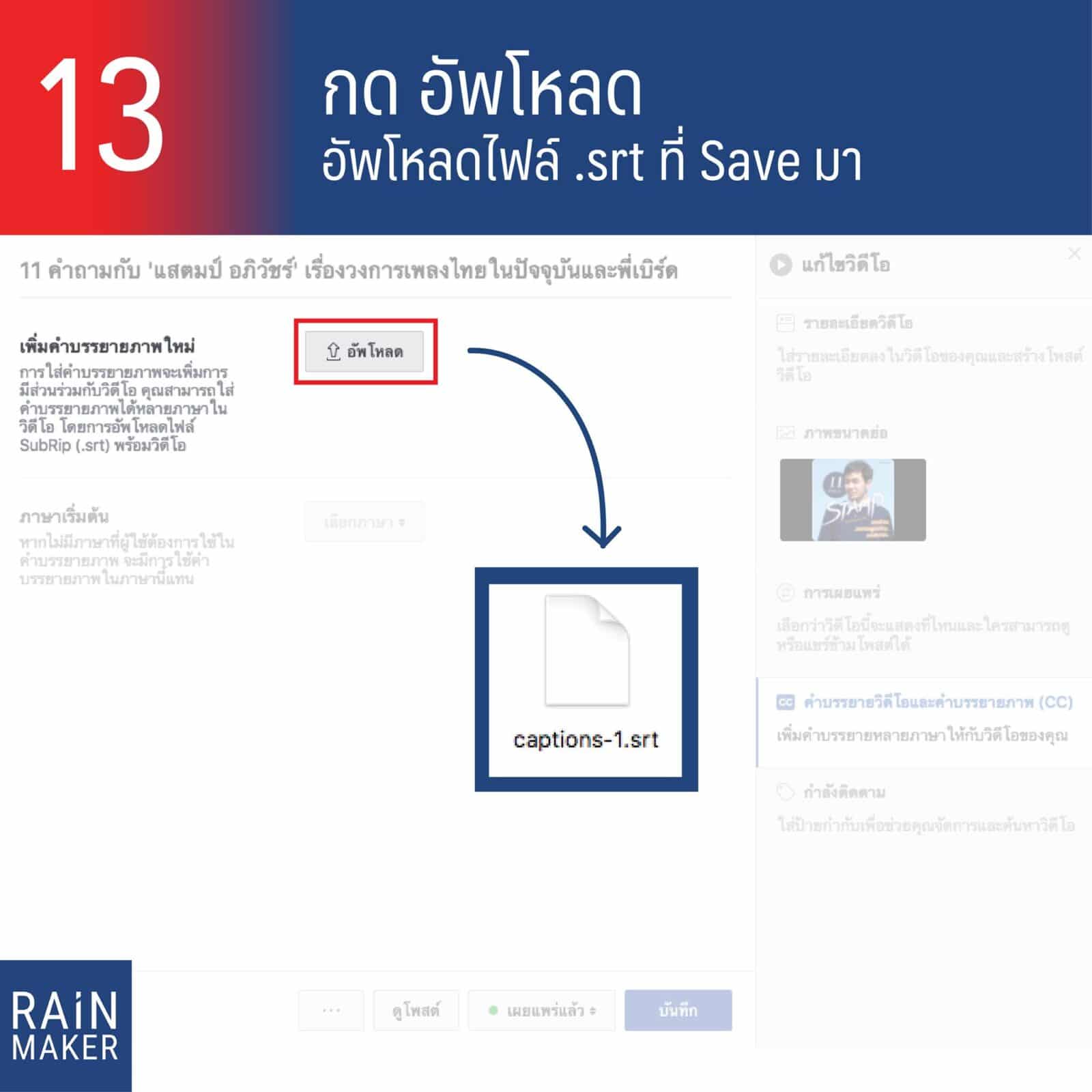
Step 14 : กด บันทึก เพียงเท่านี้ วิดีโอในFacebook ก็จะมีคำบรรยายแล้ว!